إذا كنت ترغب في التحكم في كل شيء لديك على جهاز Android الخاص بك ، فقد تعجبك ملفات Google. يساعدك هذا التطبيق المجاني في الحفاظ على جهازك في أفضل حالاته عن طريق محو الملفات غير الضرورية وإظهار ما يشغل مساحة التخزين بجهازك.
يتيح لك تطبيق ملفات Google العثور على الصور ومقاطع الفيديو التي ربما نسيت وجودها لديك. ربما كنت تقصد محوها ولكن استمر في النسيان. استمر في القراءة لمعرفة ما يمكن أن يفعله تطبيق ملفات Google لجهاز Android.
كيفية تنظيف الملفات غير المرغوب فيها من أي جهاز يعمل بنظام Android
عند فتح التطبيق لأول مرة ، سترى ثلاث علامات تبويب: نظيف ، ومتصفح ، ومشاركة. انقر فوق علامة التبويب "تنظيف" ، وسترى كل أنواع اقتراحات التنظيف من التطبيق. على سبيل المثال ، قد ترى رسالة تخبرك بوجود ملفات غير مهمة يمكنك مسحها لتفريغ مساحة تخزين.
سيعرض التطبيق أيضًا أنواعًا مختلفة من الملفات التي يعتقد أنك قد ترغب في محوها. توجد هذه الملفات غير المرغوب فيها ضمن القسم المسمى اقتراحات التنظيف. يمكنك تصفح ملفات مثل:
- الميمات
- مكرر
- لقطات قديمة
- واتس اب ميديا
- الملفات التي تم تنزيلها
- ملفات كبيرة
- انقل الملف إلى بطاقة SD
سيعرض لك تطبيق Google Files أيضًا محتوى من التطبيقات الموجودة على جهازك والتي تعتقد أنك قد ترغب في محوها. سيكون لكل قسم زر تحديد الملفات.
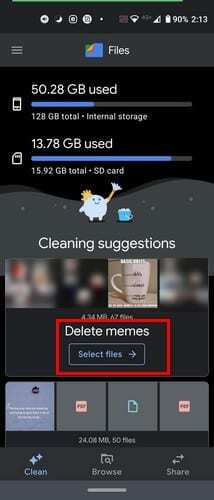
بمجرد النقر فوق الزر تحديد الملفات ، انقر فوق الملفات التي تريد مسحها. سيتم تمييز كل ملف بعلامة اختيار. يمكنك رؤية الملفات في وضع الشبكة أو القائمة. إلى أقصى اليمين ، يوجد أيضًا خيار لفرز الملفات حسب:
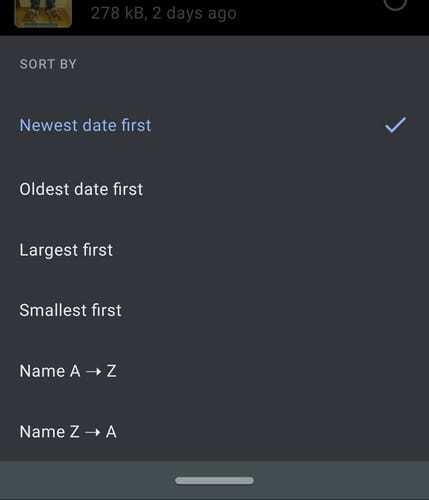
- الأحدث تاريخ أولا
- أقدم تاريخ أولا
- الضخم أولا
- الأصغر أولاً
- الاسم أ-ي
- الاسم Z-A
بمجرد تحديد الملفات التي تريد مسحها ، انقر فوق الزر "حذف" الأزرق في الجزء السفلي. بعد محو بعض الملفات ، مرر سريعًا لأسفل لتحديث التطبيق. في الجزء العلوي ، سترى مقدار السعة التخزينية المتاحة لهاتفك حاليًا.
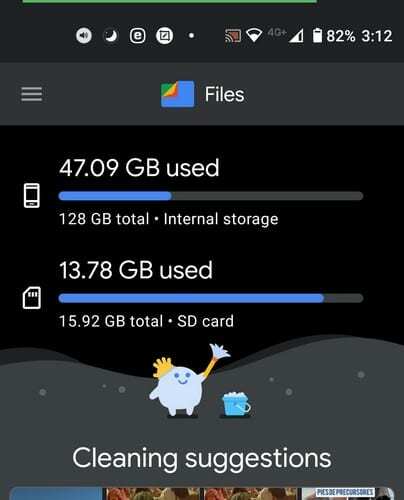
كيفية الاستفادة من علامة التبويب "تصفح" في ملفات Google
سترى عددًا قليلاً من الخيارات في علامة التبويب "تصفح". على سبيل المثال ، في الجزء العلوي ، سيعرض لك التطبيق الملفات الأخيرة التي نظرت إليها. القسم التالي ، الفئات ، سيقسم ملفاتك إلى أقسام مختلفة مثل:

- التحميلات
- الصور
- أشرطة فيديو
- صوتي
- وثيقة وغيرها
- تطبيقات
عندما تختار أحد هذه الأقسام ، سيكون لديهم خيارات مختلفة. ستمنحك معظم هذه الفئات مجموعة كبيرة ومتنوعة من الخيارات عند النقر فوق النقاط الموجودة على يمين ملف معين. في مقاطع الفيديو ، على سبيل المثال ، تحتاج إلى تحديد مقطع فيديو قبل رؤية أي خيارات إضافية. يمكنك الاختيار من بين الخيارات مثل:
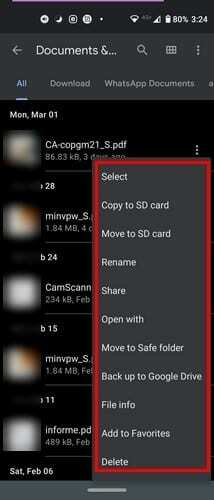
- يختار
- نسخ إلى بطاقة SD
- انتقل إلى بطاقة SD
- إعادة تسمية
- يشارك
- مفتوحة مع
- الانتقال إلى المجلد الآمن
- نسخ احتياطي إلى Google Drive
- معلومات الملف
- اضافة الى المفضلة
- حذف
يحتوي تطبيق Google Files أيضًا على خيارات مفيدة عندما يتعلق الأمر بإدارة تطبيقاتك. في فئة التطبيقات ، سترى قائمة بالتطبيقات المثبتة. اضغط على النقاط الموجودة على اليمين ، ويمكنك القيام بأشياء مثل:
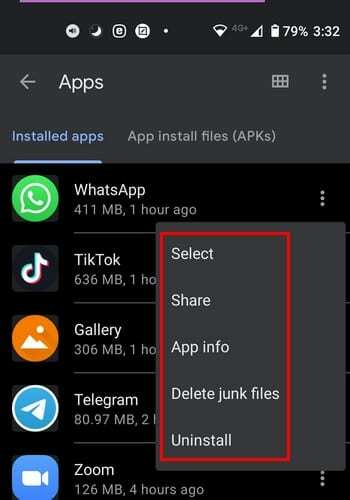
- يشارك
- يختار
- معلومات التطبيق
- حذف الملفات غير المرغوب فيها
- إلغاء التثبيت - سيتم إلغاء تثبيت التطبيق دون الحاجة إلى زيارة متجر Google Play.
ستحتفظ ملفات Google أيضًا بجميع الملفات التي حددتها كمفضلة في قسم يسمى ، نعم ، خمنت ذلك ، المفضلة. في الجزء السفلي ، سترى أيضًا مقدار مساحة التخزين المتبقية على جهازك وبطاقة SD إذا كان لديك واحدة مثبتة. لمعرفة الملفات الموجودة لديك ، انقر فوق أي منهما. لاتخاذ إجراء مع ملف معين ، انقر فوق النقاط الموجودة على اليمين.
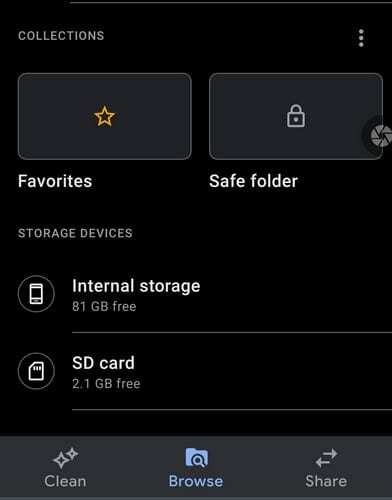
مجلد آمن
سيساعدك المجلد الآمن في الحفاظ على أمان المعلومات الحساسة. سيكون للمجلد الآمن 4 دبوس رقمي تختاره لقفل الملفات التي تنقلها هناك. إذا كنت ترغب في أي وقت في تغيير دبوس Secure Folder ، فسيلزمك الانتقال إلى إعدادات التطبيق.
اضغط على القائمة المكونة من ثلاثة أسطر في الجزء العلوي الأيسر واضغط على الإعدادات. اسحب لأسفل حتى تصل إلى قسم التصفح. في هذا الجزء ، سيكون خيار المجلد الآمن هو الخيار الأخير في القائمة.
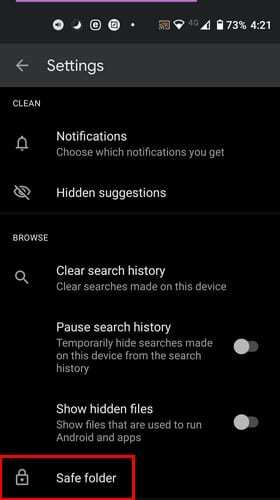
اضغط على خيار تغيير القفل. سيُطلب منك إدخال رقم التعريف الشخصي الحالي قبل أن تتمكن من تعيين رقم جديد.
كيفية مشاركة الملفات بدون إنترنت
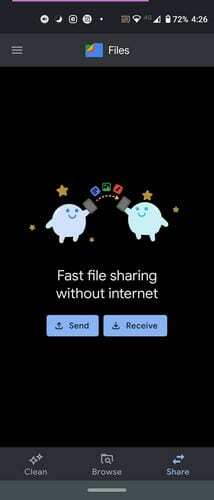
خيار المشاركة مفيد. يمكنك إرسال ملفات إلى شخص ما بدون اتصال بالإنترنت. يحتاج كلاكما إلى فتح التطبيق. تحتاج إلى النقر فوق زر الإرسال بينما يحتاج صديقك إلى النقر على زر الاستلام. سيحتاج صديقك إلى إضافة اسمه ، وعندما يفعل ذلك ، سيكون هذا هو الاسم الذي ستراه في قائمة "الأشخاص المجاورة".
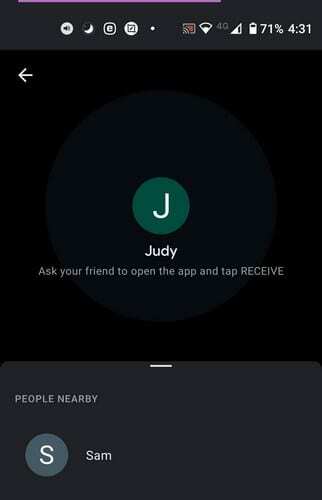
بمجرد إجراء الاتصال ، ستحتاج إلى اختيار الملفات التي سترسلها. حددهم واضغط على زر الإرسال في الأسفل. هذا كل ما في الامر.
استنتاج
باستخدام تطبيق Google Files ، تحصل على الكثير من الميزات الرائعة مجانًا. يمكنك التحكم في ما يشغل مساحة التخزين لديك وإزالة الملفات غير الضرورية. ما مدى فائدة تجد التطبيق؟ اسمحوا لي أن نعرف في التعليقات أدناه.